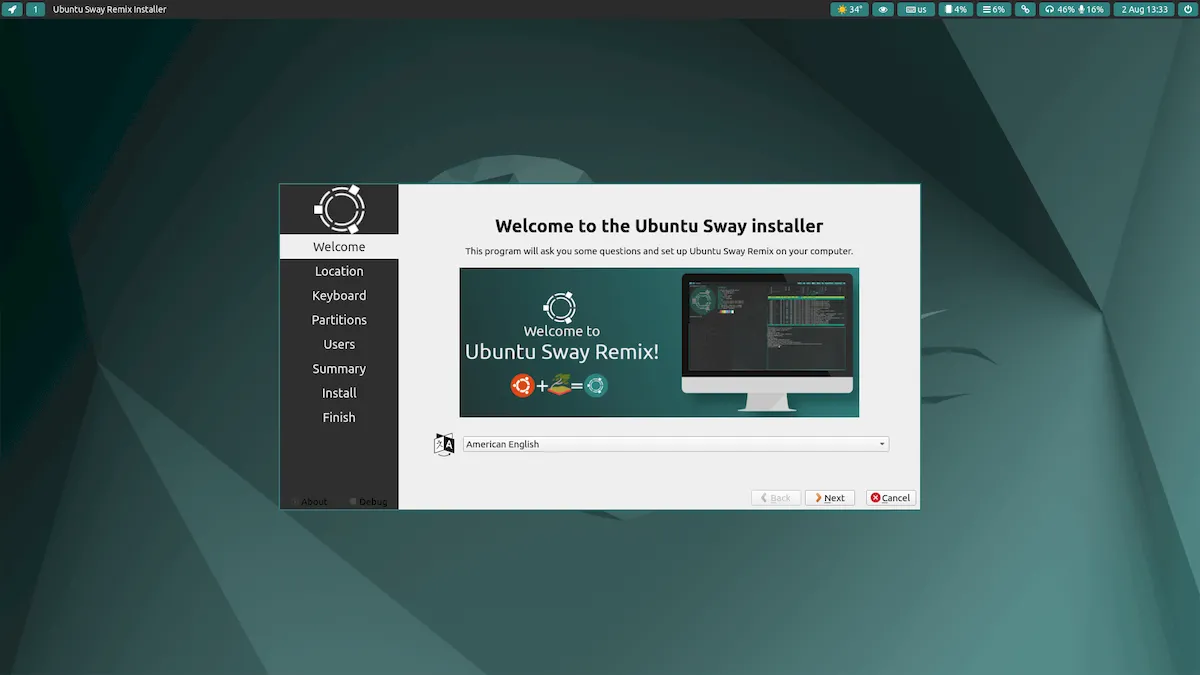Conheça o Ubuntu Sway, o Ubuntu com o gerenciador de janelas Sway. Confira os detalhes e descubra onde baixar a distro.
É surpreendente o número de Remixes que estão surgindo nos últimos anos. O primeiro Remix que conheci foi o Ubuntu MATE, que não me lembro de ter esse “sobrenome”.
Sim, ele foi carregado pelo último a entrar na família Ubuntu, Ubuntu Budgie, e desde então Ubuntu Cinnamon, UbuntuDDE, Ubuntu Unity, Ubuntu Web e Ubuntu Lumina apareceram (este último nunca foi ouvido). Agora há outro novo remix: Ubuntu Sway.
Os gerenciadores de janelas são muito populares entre aqueles que os experimentam. Um dos mais usados é o i3wm, mas espera-se que eles acabem abandonando quando o Wayland tomar mais destaque.
Sua evolução é o Sway, outro “gerenciador de janelas” que é compatível principalmente com o i3, mas difere dele principalmente por usar Wayland e não X11.
Além disso, possui uma estética um pouco mais cuidadosa, mas não existe há tanto tempo e há coisas em que precisa melhorar.
E, agora, conheça o Ubuntu Sway, o Ubuntu com o gerenciador de janelas Sway.
Ubuntu Sway, o Ubuntu com o gerenciador de janelas Sway
O Ubuntu Sway, do qual já está disponível a versão Jammy Jellyfish, leva o apelido “Remix”, o que significa que pretende entrar na família Canonical.
Mas não parece. É livre de snaps, até mesmo o Firefox está na versão DEB fornecida pela Mozilla em seu repositório oficial. Embora outros sabores já o façam, o seu instalador é o Calamares, uma boa decisão da sua parte.
Muitos dos aplicativos incluídos no Ubuntu Sway são para o terminal, conhecido como CLI. Entre eles podemos encontrar o Htop, que nos ajuda a ver o consumo de recursos, entre outras coisas. Também inclui outros como MPV, LibreOffice, Thunar ou Thunderbird.
É o Ubuntu por dentro, mas com o gerenciador de janelas Sway e uma variedade de aplicativos com desempenho em mente, sem mencionar a produtividade.
Como o i3, o gerenciador de janelas Ubuntu Sway funciona principalmente (se não todos) com o teclado. Este é um problema para os não iniciados, mas o problema é minimizado quando temos uma folha de dicas como parte do papel de parede (ela pode ser removida).
Nele vemos que podemos abrir um terminal com META + Enter, fechar qualquer aplicativo com META + Shift + Q ou alternar entre desktops com META + Numbers. Entre os atalhos, também vemos como fazer capturas de tela, tanto fotos quanto vídeos.
O Ubuntu Sway não tem um dock ou algo assim, mas tem algo como um painel superior. A partir dele podemos acessar alguns widgets, como o volume um, ou alternar entre desktops com o mouse, algo que não sei se será necessário quando pegar o jeito.
Para iniciar os aplicativos, basta procurá-los pressionando META + D, ou clicar no ícone do foguete, que abre a gaveta de aplicativos.
Não possui um centro de software, mas possui “Packages”, o gerenciador de pacotes do GNOME (vários aplicativos são do GNOME), com certas semelhanças com o que vemos no Synaptic ou no que o Raspberry Pi OS usa.
E por falar no Raspberry Pi, há uma imagem para ele ser usado nele.
Embora, para ser fiel à verdade, encontrei um bug que não gostei muito.
Ao tentar instalá-lo em uma máquina virtual, embora o teclado espanhol seja escolhido e vejamos sua distribuição acima, ele não se aplica em Calamares, então você deve puxar o terminal para colocá-lo em espanhol.
Isso é o que esse tipo de gerenciador de janelas tem, que existem configurações que não são feitas com ferramentas com interface de usuário, então podem afastar alguns usuários.
O bom do Ubuntu Sway é que ele é baseado no Ubuntu, e que neste momento estamos diante da primeira versão que já foi lançada com a numeração 20.04.1.
Com certeza vai melhorar com o tempo. Por outro lado, é preciso levar em conta o que são esses tipos de remixes: embora existam aqueles que têm uma equipe inteira por trás e oferecem um bom suporte, também existem aqueles com equipes pequenas, e eles podem deixar o projeto a qualquer momento.
Um exemplo é o do Lumina, e outro que está aguardando um thread é o do UbuntuDDE, que ainda não lançou sua versão Jammy Jellyfish. Claro, para quem formata a cada seis meses, eles são uma alternativa, e quem sabe, podem se tornar oficiais.
Para saber mais sobre essa distribuição, acesse o site oficial.
Baixe e experimente o Ubuntu Sway
A imagem ISO do Ubuntu Sway já pode ser baixada acessando a página de download da distribuição.
Verifique se a imagem ISO está corrompida
Antes de gravar a imagem ISO que você baixou, verifique se ela está corrompida usando o tutorial abaixo:
Como verificar se uma imagem ISO está corrompida
Como gravar uma imagem ISO no Linux
Quem precisar gravar a imagem ISO após o download, pode usar esse tutorial do blog:
Como gravar uma imagem ISO Usando o Nautilus
Como gravar uma imagem ISO usando o Terminal
Como criar um pendrive de instalação
Como criar um pendrive inicializável com GNOME Disks
Como criar um pendrive inicializável com o Etcher no Linux